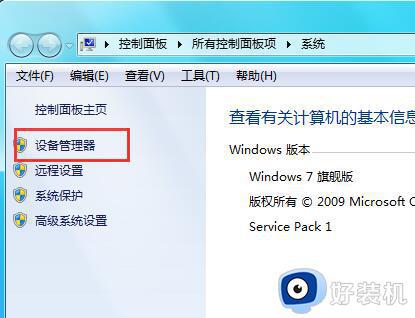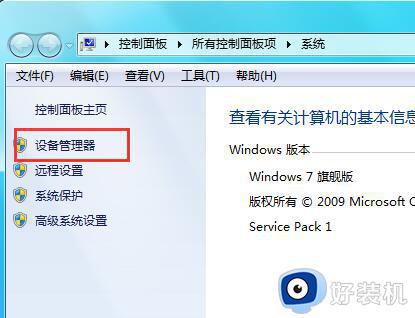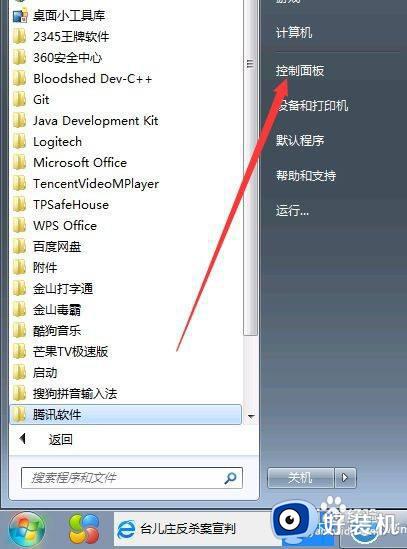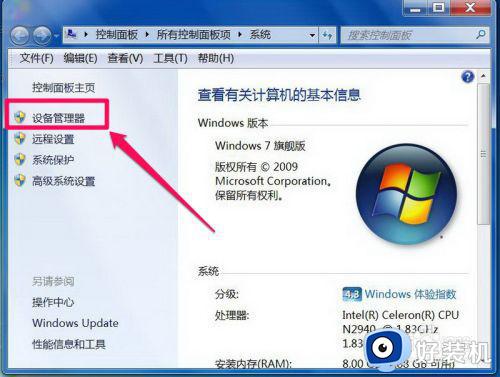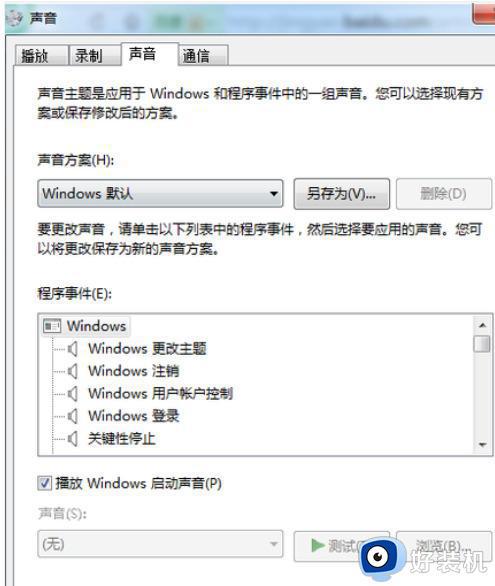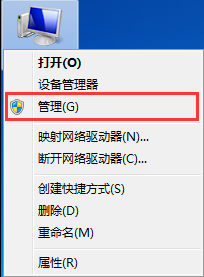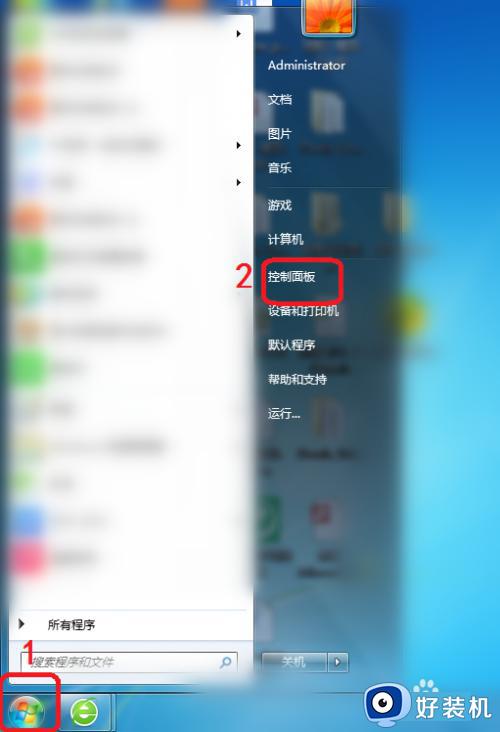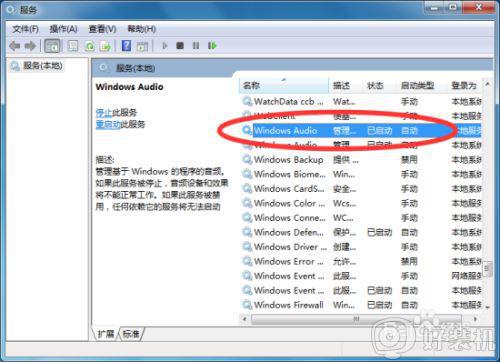win7声音未安装音频设备怎么回事 win7提示未安装音频设备的解决教程
时间:2023-03-20 15:30:18作者:huige
声音故障是很常见的一个电脑问题,比如近日有win7纯净版系统用户反映说遇到了电脑突然没声音的情况,而且还提示未安装音频设备,许多人碰到这种情况都束手无策,要怎么办才好呢,可以设置一下声音来解决,本文这就给大家讲述一下win7提示未安装音频设备的解决教程吧。
方法如下:
1、我们用右键点击:右下角带红x的小喇叭-播放设备。
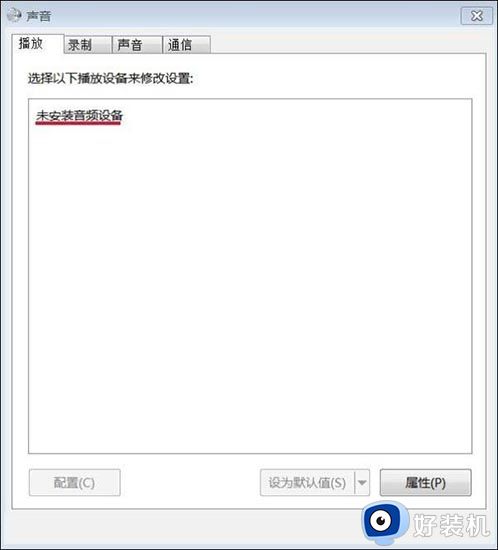
2、右键单击:未安装音频设备,在出现的小窗口中,左键点击:显示禁用设备。
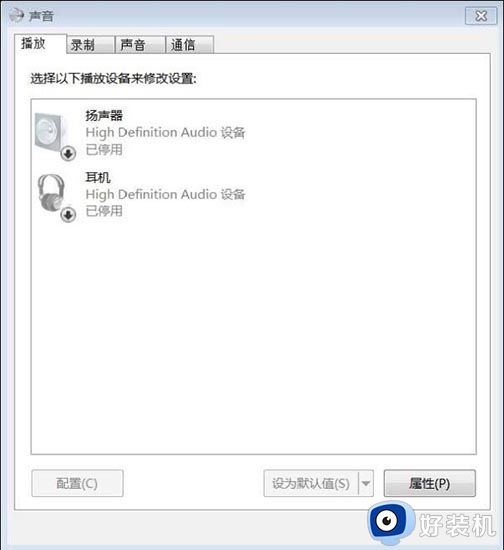
3、我们再用右键点击:扬声器,在弹出的菜单窗口,左键点击:启用。
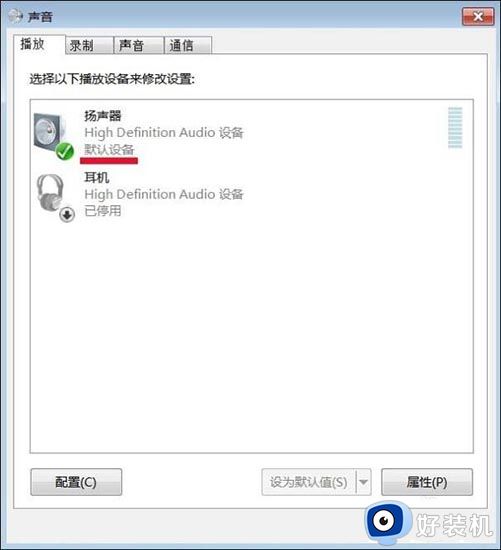
4、我们用同样的方法启用:耳机。
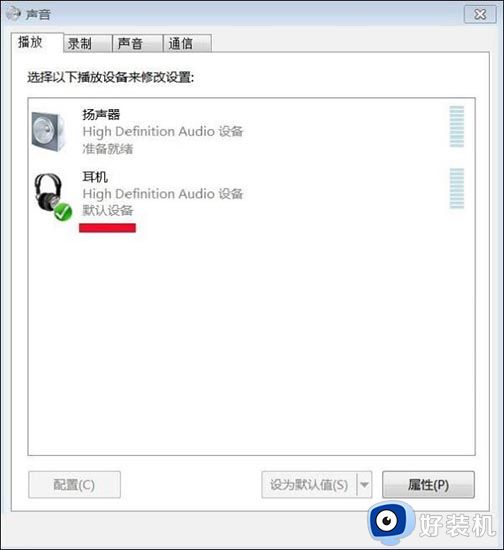
5、这时我们可以看到:右下角的小喇叭没有红x了。
6、检测一下,电脑声音是否正常了。
上述给大家介绍的就是win7声音未安装音频设备的详细解决方法,通过上面的方法操作之后,应该就有声音了,大家不妨尝试一下。